Google对Android12中的快速设置进行了一些更改。现在切换开关更大了,并且更少的开关可以放在一行中。因此,您可能想要稍微改变一下,只是为了使最重要的设置随时可用,因为您无法使它们变得比它们更小。当然,这适用于运行Android12的GooglePixel手机,因为这是我们正在谈论的库存Android。话虽如此,在本文中,我们将向您展示如何在Android12中编辑快速设置。
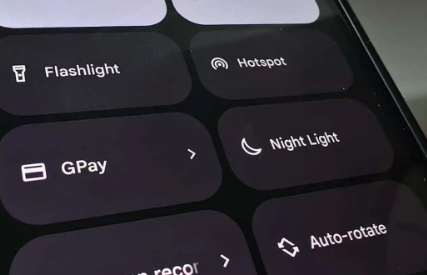
这个过程非常简单,它与Android11中的基本相同。因此,如果您之前在Pixel上完成过此操作,那么您可能甚至不需要本教程。如果您还没有,或者只是想刷新您的记忆,那么请继续阅读。我们会一步一步地引导您,您还会在下面找到屏幕截图,以确保您做的是正确的事情。那么,让我们开始吧,好吗?
如何在Android12中编辑快速设置
如前所述,这个过程相当简单。您需要做的第一件事是从顶部向下滑动两次。如果您的Pixel上有该选项,您基本上可以从主屏幕上的任何地方向下滑动。关键是,我们需要访问您手机上的快速设置。一次滑动将打开您的通知和快速设置切换的第一行,这就是我们需要做两次的原因。
完成后,您会注意到左下角有一个铅笔图标。点按该图标。
完成此操作后,您会注意到所有当前活动的快速设置切换都出现了。您可以按住它们中的任何一个来重新排列它们,以防您希望其中的一些在顶部随时可用。
如果向下滑动,您会注意到一个单独的快速设置切换列表。这些切换目前不可用,当您从主屏幕向下滑动时,您将看不到它们。
但是,如果您愿意,您可以使它们可用。您需要做的就是按住它们中的任何一个,然后将它们拖放到切换的顶部列表中。
在这种情况下,我使用“请勿打扰”切换来完成,如下所示。您可以以任何方式重新排列快速设置切换。

